「MakeMKV」はDVDやブルーレイのデータをMKVの形式に変換することができるリッピングソフトで、2006年にリリースされ、かなり古いソフトですが、引き続き更新してきたので、最新のWindows 10・11に対応できます。簡潔のインターフェースと頼もしい機能に加えて、公認コードを活用すれば無料のMakeMKV Beta版を使えるというメリットで、多くのユーザーに愛用されています。
とはいえ、MakeMKVの公認コード(Beta Key)を一度入手すれば、いつまでも使い続けるわけではなく、それなりの期限があるからです。MakeMKVを永久的かつ無料で使用するために、常にMakeMKV公認コードを更新する必要があります。それで、本記事ではMakeMKVのダウンロード・インストール、公認コードの入手・更新方法、Blu-rayとDVDの映像をMKVファイルにリッピングするなど使い方をまとめて説明します。また、MakeMKVにエラーが発生する際の優秀な代替ソフトも含めて紹介していきます。

MakeMKVとは?
「MakeMKV」とは、DVDとBlu-rayやからデジタルデータを抽出し、MKVファイルにリッピングできるソフトです。AACSとBD +のコピーガードに対応しており、DVDとブルーレイに施されるコピーガードを解除してリッピングすることが可能です。
MakeMKVには、無料ソフトウェア(Beta版)と有料ソフトウェアの二つのバージョンがあります。Beta版ではDVDを無料で変換できますが、ブルーレイの変換については30日間の無料使用期限が付きます。その期間が過ぎたら、MakeMKV正式版の公認コードを購入する必要があります。
| MakeMKVのメリット | keMKVのデメリット |
|---|---|
|
|
MakeMKV Beta Key(公認コード)を取得または更新する方法
MakeMKVの公式サイトで配布されているMakeMKV公認コードを取得して登録したら、一定期間内でMakeMKVのベータ版を無料で使うことが可能です。ただし、MakeMKVのベータ版を使い続けるには、公認コード(beta key)を更新することで試用期間を延長することが必要となります。
MakeMKVの公認コードは基本的に1ヶ月に1度ほど更新されますが、偶には更新されないこともあります。MakeMKV公認コードを入手したい方は、MakeMKV Beta Key配布サイトにアクセスしてください。下記の手順で更新しましょう。
ステップ1、公認コードをコピーしたらMakeMKVを起動します。
ステップ2、ソフトの上部にある「ヘルプ」>「公認」をクリックして、コードを貼り付けるポップアップ画面が出てきますので、そちらにコピペして「OK」をクリックします。
ステップ3、「どうもありがとうございます。MakeMKVの次回起動時に変更が有効となります」というポップアップ画面が表示されたら、MakeMKV公認コードの認証が成功したと意味します。
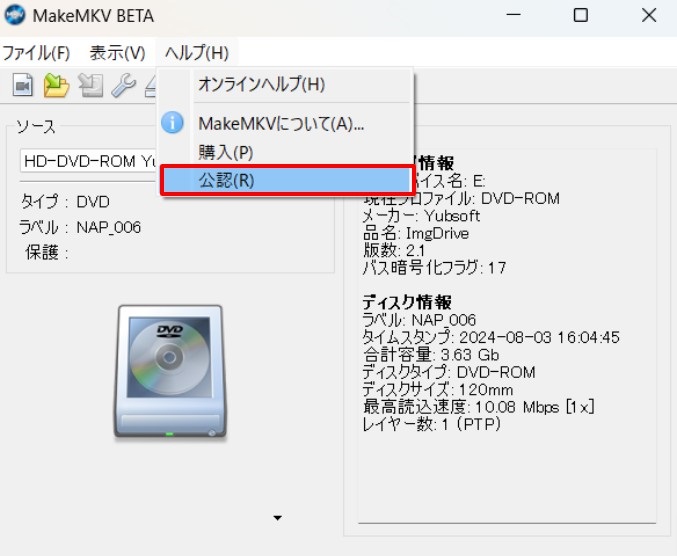
MakeMKV Beta Keyの取得方法や具体的な使い方は下記の記事を参考してください。
MakeMKVの使い方:インストール・設定方法、DVD/Blu-rayリッピング
使い方①:MakeMKVのインストール方法
まず、「MakeMKV」をダウンロード、そしてインストールしてください。「MakeMKV」の公式サイト からソフトをダウンロードできます。
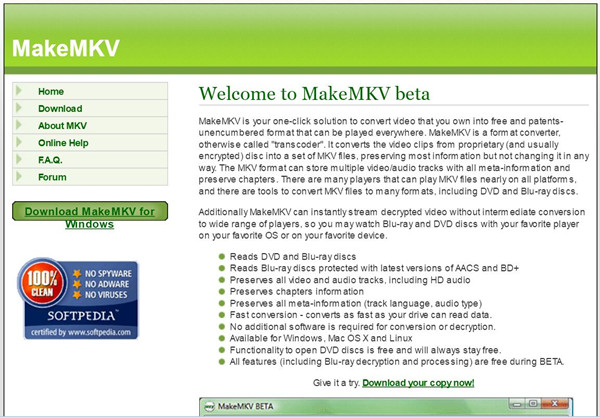
ダウンロード完了の後、インストール先を設定して、「MakeMKV」をインストールします。
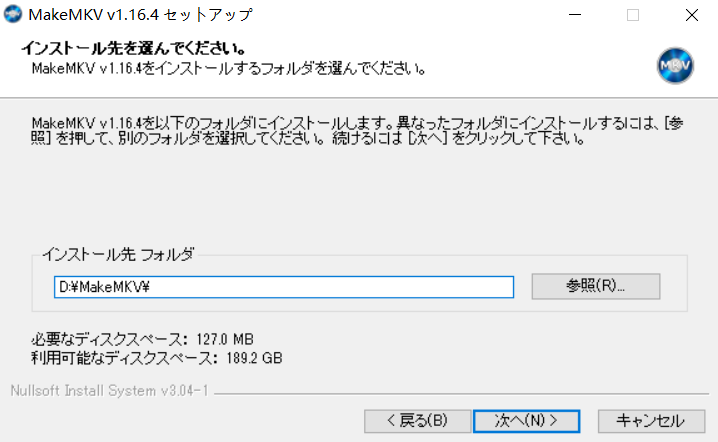
使い方②:MakeMKVの設定方法
「MakeMKV」でDVDやBlu-rayをリッピングする前に、環境設定を確認する必要があります。
「MakeMKV」を開き、メイン画面の左上にある「設定」ボタンをクリックして、設定画面に入ります。
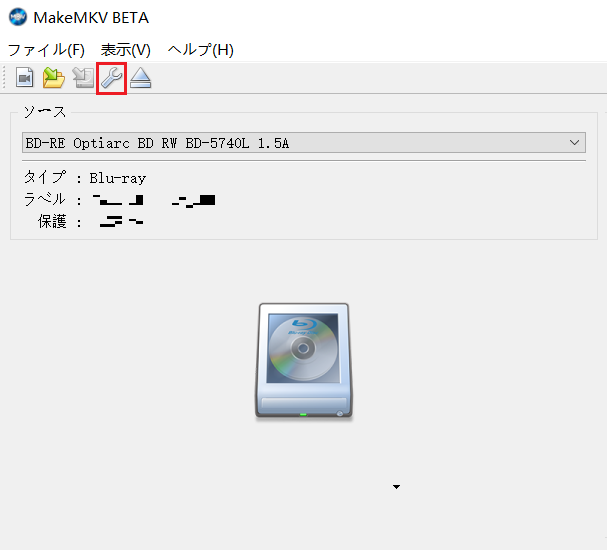
全般設定:「全般」のタブで、ソフトのデータディレクトリを設定できます。
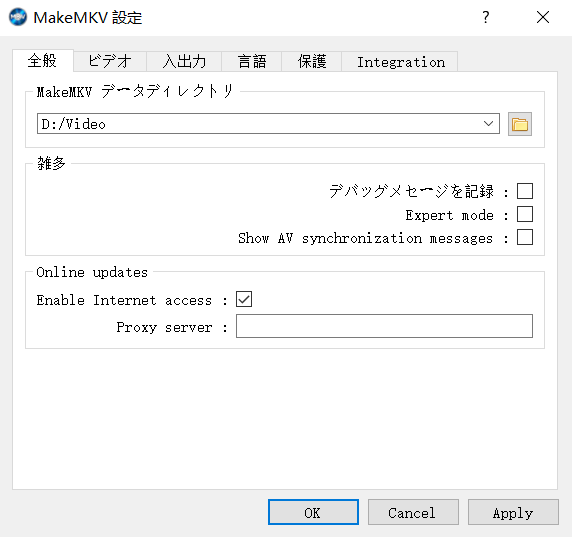
ビデオ設定:「ビデオ」のタブで、ビデオの出力フォルダーを指定できます。そして、「最短タイトル長さ」という重要設定があります。
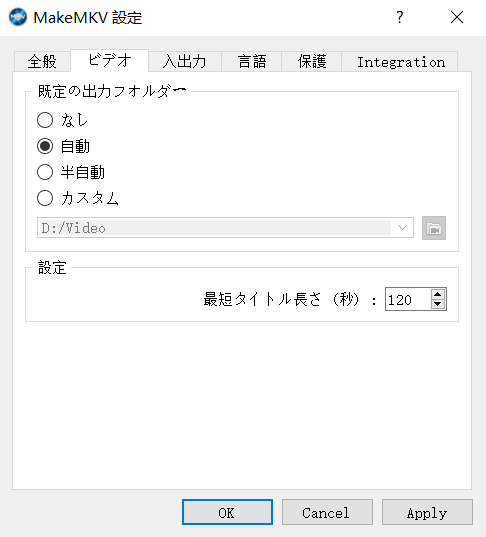
「最短タイトル長さ」のデフォルト値は120秒となります。つまり、ディスクを解析する場合、120秒以内のファイルは無視されます。是非慎重に確認してください。
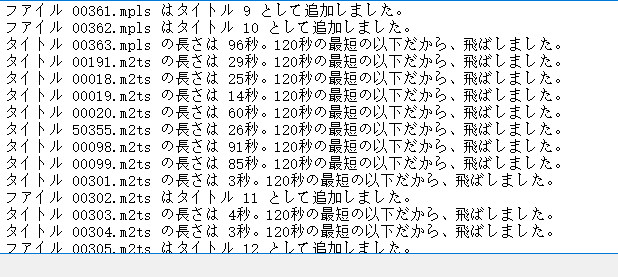
保護設定:「保護」のタブでDVDとBlu-rayのコピーガードに関する設定があります。
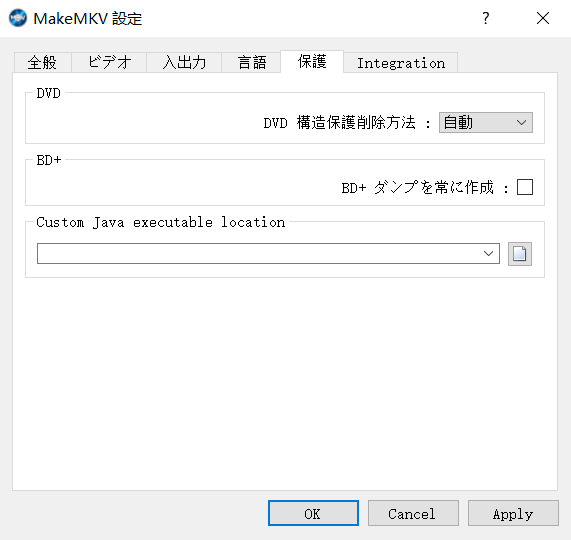
使い方③:MakeMKVでDVD・ブルーレイをリッピングする方法
ステップ1、ディスクを解析する
左上の「ファイル」をクリックして、そして「ディスクを開く」を選択します。表示されるビデオリストで各ファイルを確認できます。
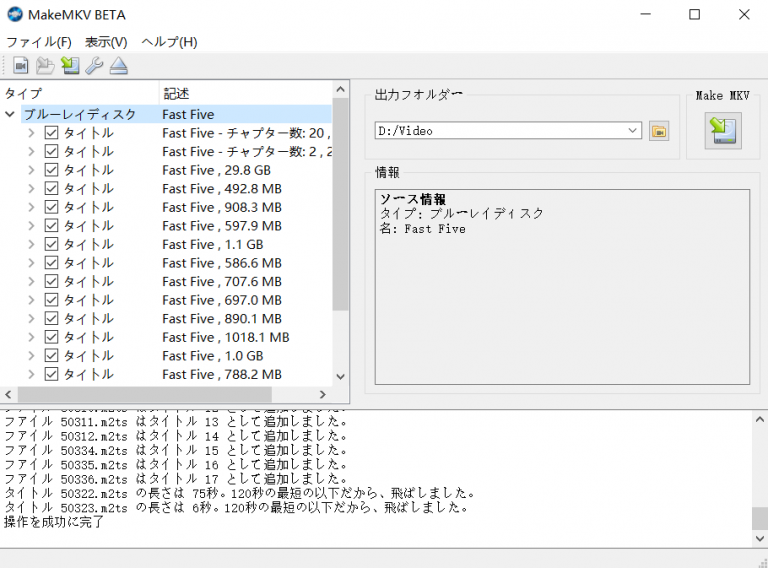
ステップ2、オーディオと字幕ファイルを選択する
ビデオファイルを解析すると同時に、ビデオに関連するオーディオと字幕の情報も表示されます。ここでは保存したいファイルを選択できます。
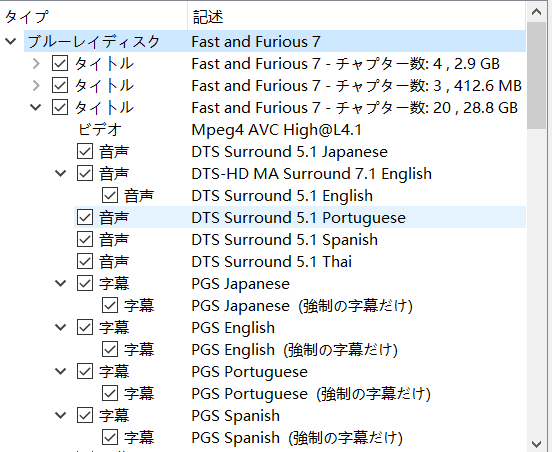
ステップ3、ビデオを保存する
保存したいビデオを選択するした後、右側の「Make MKV」をクリックして、変換は開始します。
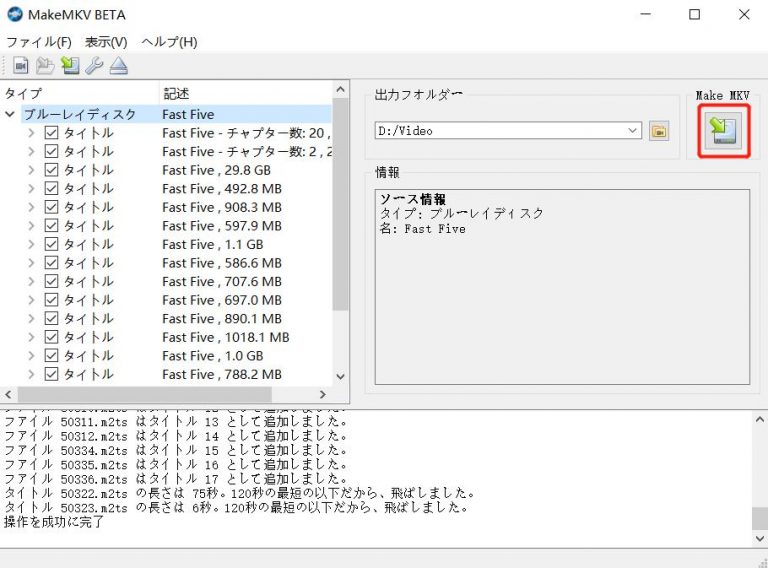

MakeMKVで出力したMKVファイルを新しいDVDディスクに焼く場合には、オリジナル品質で動画からDVDへ作成できる「VideoByte DVD 作成」というオーサリングソフトの使用をお勧めします。
MakeMKVが使えない・エラーが発生する時、MakeMKV代替ソフトをおすすめ
「MakeMKV」は名前通り、DVDとブルーレイを変換して出力できる形式はMKVしかありません。そして、対応できるコピーガードは「AACS」と「BD+」二種類だけとなります。最新のDVDとBlu-rayディスクや他の頑丈なコピーガードが施されるディスク、複数のコピーガードが掛けられているディスクのリッピングをサポートしません。ソフトの動作が安定せず、エラーが発生することがあります。
そこでおすすめなのは、最新のディスク製品がリッピング可能で、DVDとブルーレイのすべてのコピーガードに対応できる「VideoByte BD-DVD リッピング」 という代替ソフトです。このソフトは、MKVを含めてMP4、AVIなど汎用形式に変換することができます。強力なコピーガード解除力でコピーガードが掛かっているDVDかブルーレイをMP4、MKV、ISOファイルにリッピングできるだけではなく、動画圧縮、動画編集などの機能も搭載されています。GPUハードウェアアクセラレーション技術が搭載されているため、処理速度が超高速で何時間の映像をわずか何分ほどでリッピングできます。必要のある方是非無料ダウンロードして試してみてください。

家庭用DVDプレーヤー以外の任意のデバイスで見れるよう見れるように変換できます。
- 強力的なコピーガード解除機能を搭載
- 汎用動画/音声またデバイス特定形式が提供
- DVD動画をオリジナル品質で無損失出力
- 実用な動画編集、ツールボックスが搭載
対応OS:Windows 11/10/8/7/XP/Vista MacOS 10.7から
VideoByte BD-DVDリッピングとMakeMKVの比較一覧
| ソフト | VideoByte BD-DVDリッピング | MakeMKV |
| 使いやすさ | ★★★★★ | ★★★ |
| 対応OS | Windows/Mac | Windows/Mac |
| コピーガード対応 | CSS、CPRM、CPPM、UOPs、ARccOS、UOPs、リージョンコードなど | AACSとBD+のみ |
| オリジナル品質でのリッピング | 〇 | 懸念ある |
| 入力形式 | 自作・レンタル・市販DVD・BD全対応 | 自作・一部のレンタル・市販DVD |
| 出力形式 | 無損失MPG、MP4、AVI、MP3、MKVなど、ISOファイルとDVDフォルダ | MKとISOファイルのみ対応 |
| 変換後の動画画質 | 720Pから1080Pまで | 360Pのみ |
| 動画編集機能 | 〇 | × |
| 優れる特徴 | DVD・BD全対応、動画編集や動画圧縮機能付き、強力コピーガードを突破する高い性能 | 無料版MakeMKV Beta提供 |
| GPU加速技術 | 〇 | × |
VideoByte BD-DVDリッピングの使い方
ステップ1、上記のダウンロードボタンをクリックして、VideoByte BD-DVD リッピングをダウンロード・インストールします。そして、DVDもしくはBlu-rayディスクをパソコンの光学式ドライブに挿入して、ソフトを起動します。すると、ディスクが自動的にロードされます。中央の「+」もしくは左上の追加オプションで手動的にディスクを読み込むのもできます。
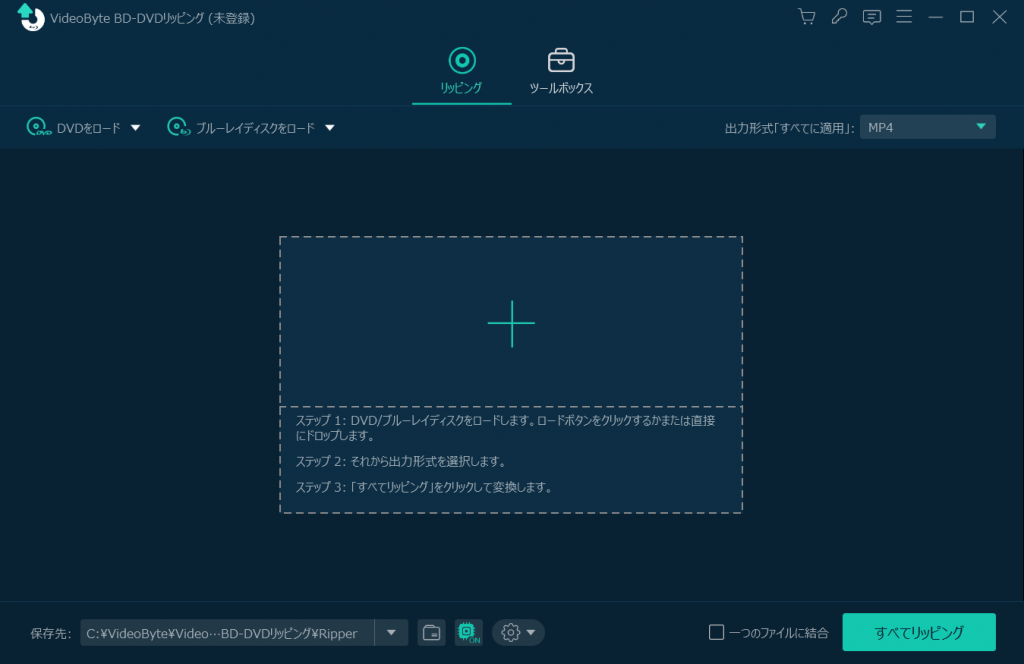
ステップ2、DVDとブルーレイディスクが認識されたら、「メインタイトル」>「タイトル」をクリックして、リッピング・変換したい動画タイトルを選択します。そして、出力形式「すべてに適用」の右側にあるプロファイルライブラリをクリックして、出力形式を選択してください。
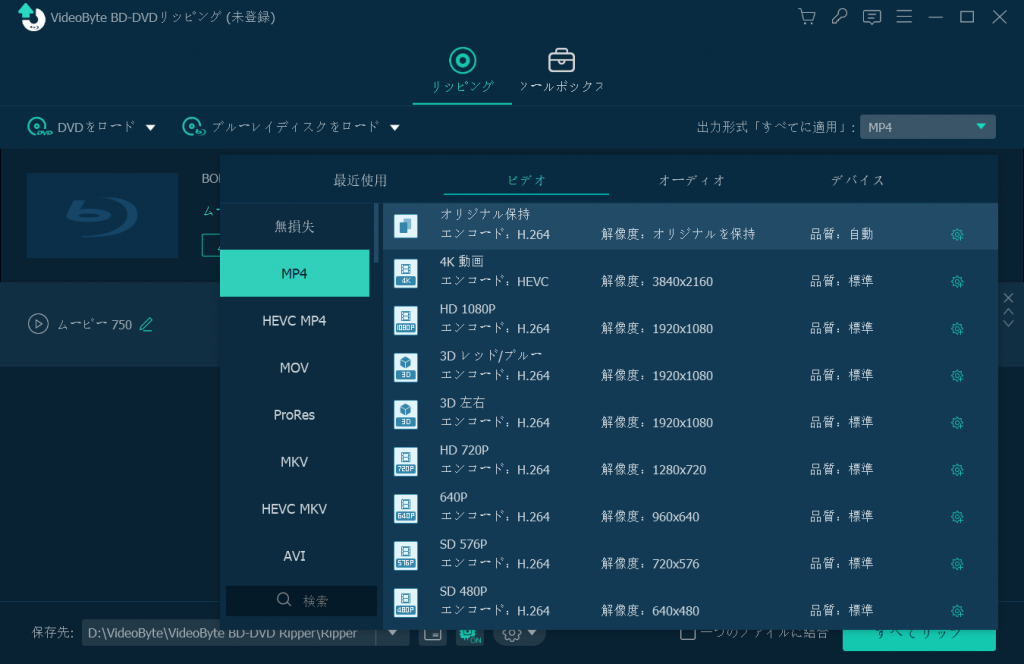
ステップ3、リッピングを開始する前に需要に応じて字幕、オーディオトラックの調整や動画編集ができます。設定完了後、右下の「すべてリップ」をクリックすると、DVDとブルーレイのリッピング作業が開始します。
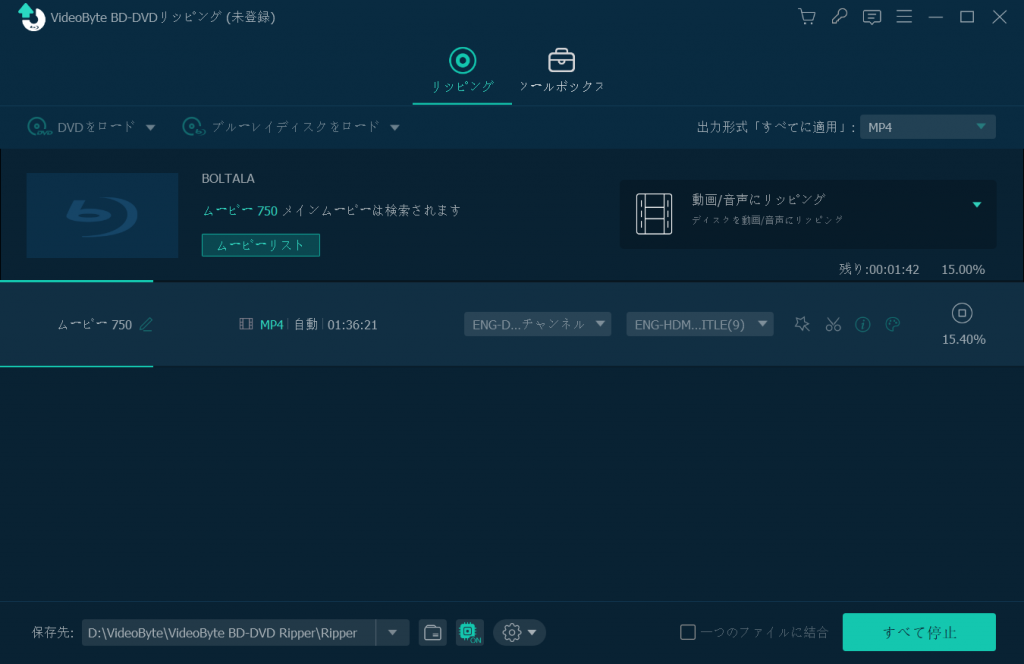
以上のように、最新の市販・レンタルDVDやブルーレイをリッピングして保存するには、対応できるコピーガードの種類が少ないMakeMKVより、高性能の「VideoByte BD-DVD リッピング」 をおすすめします。数クリックでDVD・Blu-ray動画変換と圧縮、編集ができるので、MakeMKVにエラーが発生する場合に非常に便利で助かっている代替ソフトです。興味がある方は是非無料版を試してみてはいかがでしょうか。
MakeMKVについてよくある質問
MakeMKV無料版の制限は何ですか?
本気で言えば、MakeMKVは有料のリッピングソフトです。無料のベータ版はその有料ソフトを無料で試用するために提供されているものです。無料版は、使用期間が30日間だけで、それ以降も無料で使い続けるために最新の公認コードを入手するか、永久ライセンスを購入する必要があります。また、無料版ではGPUアクセラレーションが使用できないため、DVDとブルーレイからMKVファイルへのリッピング速度が制限されています。
MakeMKVは永久無料で使えるか?
MakeMKVには基本的に永久無料で利用できるベータ版が提供されています。MakeMKVの公式サイトから認証コードを取得してから登録すれば、無料でDVDとブルーレイをリッピングして、MKVに変換することができます。ただし、公認コードは定期的に更新されるため、長い間使い続けるためには、定期的にコードを更新する必要があることにご注意ください。
MakeMKVの公認コードが更新されない場合はどうするか
MakeMKVの公認コードが更新されないことがよくあります。この場合にあったら、最新の公認コードが更新されるのを待つしかありません。急用の時には、有料の製品版を購入することでもライセンスを入手することをおすすめします。
まとめ
以上は、MakeMKV Beta Keyの取得または更新、DVDとブルーレイをMKVにリッピングする方法などについて解説しました。DVDやブルーレイを大量保有する、そしてディスクの内容をデジタル化したい方々には、「MakeMKV」は実用のソフトとなります。もし、最新のDVDとBlu-rayのコピーガードに対応できるソフトを選びたい、MKV以外の形式に変換したい場合、「VideoByte BD-DVD リッピング」をお使いください。市販・レンタルのDVDとブルーレイも対応し、無損失でブルーレイ・DVDを各種の動画/音声形式に変換できます。

